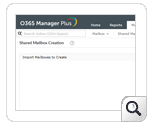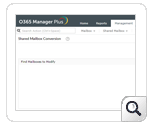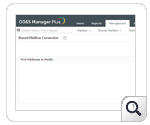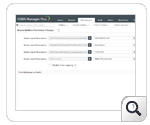Microsoft 365共享邮箱管理
共享邮箱在各个方面都类似于常规邮箱,不同之处在于,多个用户可以阅读并响应发送给它的邮件。共享邮箱是确保组织倾向于处理所有电子邮件(包括销售查询和客户投诉)的便捷方法。
尽管Microsoft 365管理中心允许您创建和管理共享邮箱,但它缺少某些关键的管理功能,包括批量管理共享邮箱的功能。
用例1:批量创建共享邮箱
尽管启用了电子邮件的通讯组确保发送给该组的电子邮件被所有人接收,但并非每个收件人都会知道有人是否已回复该电子邮件。这导致忽略的电子邮件或对单个电子邮件的多次答复。通过使用共享邮箱替换此类组,很容易避免此问题。
借助M365 Manager Plus,您可以一口气为每个现有部门创建共享邮箱,而无需PowerShell脚本。创建包含所需信息的CSV文件,并将其上传到工具的共享邮箱创建页面(“管理”→“共享邮箱管理”→“共享邮箱创建”)。CSV文件上传后,M365 Manager Plus将负责其余的工作。
用例2:将常规邮箱转换为共享邮箱
当员工离开组织时,通常的做法是将其邮箱转换为共享邮箱。这样做是为了使其他用户可以访问那些邮箱中的有价值的数据,并确保趋向于涌入那些邮箱中的电子邮件。
与不能批量管理共享邮箱的Microsoft 365管理中心不同,M365 Manager Plus可以一次单击即可将任意数量的常规邮箱转换为共享邮箱,而无需PowerShell脚本。
用例3:添加/删除共享邮箱权限
借助M365 Manager Plus的共享邮箱管理功能,您可以一次向多个用户添加或删除多个权限。可以修改的权限包括读取,FullAccess,ExternalAccount,更改,DeleteItem和ChangeOwner权限。
所有共享邮箱管理任务
- 共享邮箱创建
- 共享邮箱权限更改
- 共享邮箱自动回复配置
- 共享邮箱转发至
- 共享邮箱转换
- 共享邮箱委托
- 邮件提示设置
- 设定诉讼保留
- 配置共享邮箱保留策略
- 修改通讯录政策
- 从地址列表隐藏
- 取消隐藏地址列表
- 共享邮箱大小限制
- 共享邮箱功能设置
- 共享邮箱审核设置
- 启用共享邮箱
- 禁用共享邮箱